Alexa പ്രതികരിക്കുന്നില്ല: നിങ്ങൾക്ക് ഇത് എങ്ങനെ പരിഹരിക്കാനാകുമെന്ന് ഇതാ

ഉള്ളടക്ക പട്ടിക
അലെക്സ ഉപയോഗിക്കുന്നതിന്റെ കഴിഞ്ഞ കുറച്ച് വർഷങ്ങളായി, അലക്സ പ്രതികരിക്കാത്തതിന്റെ നിരാശാജനകമായ പ്രശ്നം ഞാൻ നേരിട്ടിട്ടുണ്ട്.
എന്റെ ദിനചര്യ നിയന്ത്രിക്കാൻ ഞാൻ Alexa-യെ ആശ്രയിച്ചു. അവൾ എന്നെ വിളിച്ചുണർത്തുകയും കോഫി മെഷീൻ ആരംഭിക്കുകയും എനിക്ക് വാർത്ത കാണാനായി ടിവി ഓൺ ചെയ്യുകയും ചെയ്യുന്നു.
എന്നിരുന്നാലും, അലക്സാ പ്രതികരിക്കുന്നത് നിർത്തുമ്പോഴെല്ലാം, ഞാൻ സൃഷ്ടിച്ച ദിനചര്യകൾക്ക് അത് ഒരുപാട് തടസ്സങ്ങൾ സൃഷ്ടിക്കുന്നു, ഓരോ തവണയും ഇത് സംഭവിക്കുമ്പോൾ, അത് ഒരു വലിയ തലവേദന പോലെയാണ്.
അടുത്തിടെ, എന്റെ അലാറം അടിക്കാത്തപ്പോൾ ഞാൻ അമിതമായി ഉറങ്ങി. പ്രഭാത ദിനചര്യ ആരംഭിക്കാൻ ഞാൻ അലക്സയോട് ആവശ്യപ്പെട്ടപ്പോൾ എനിക്ക് പ്രതികരണമൊന്നും ലഭിച്ചില്ല.
അലക്സാ ഇത് ആദ്യമായല്ല ഇത് ചെയ്യുന്നത്.
അതുകൊണ്ടാണ് ഈ പ്രശ്നം പലതവണ കൈകാര്യം ചെയ്തതിന് ശേഷം ഒരിക്കലും പരാജയപ്പെടാത്ത ഒരു പരിഹാരം ഞാൻ കണ്ടെത്തിയത്.
Alexa പ്രതികരിക്കുന്നില്ലെങ്കിൽ, മൈക്രോഫോൺ ഓഫാക്കിയിട്ടില്ലെന്നും നിങ്ങൾ ശരിയായ വേക്ക് വേഡ് ഉപയോഗിക്കുന്നുണ്ടെന്നും ഉറപ്പാക്കുക. എക്കോ ഡോട്ട് ഇപ്പോഴും പ്രതികരിക്കുന്നില്ലെങ്കിൽ, കുറഞ്ഞത് രണ്ട് മിനിറ്റെങ്കിലും പവർ സോഴ്സിൽ നിന്ന് ഉപകരണം അൺപ്ലഗ് ചെയ്ത് പവർ സൈക്കിൾ ചെയ്യുക.
Alexa മൈക്രോഫോൺ ഓഫാക്കിയിട്ടില്ലെന്ന് ഉറപ്പാക്കുക
ഉപകരണത്തിന്റെ മുകളിലുള്ള മൈക്രോഫോൺ ബട്ടൺ ഓണാക്കിയിട്ടുണ്ടോയെന്ന് പരിശോധിക്കുക. ഇത് ഓഫാണെങ്കിൽ, മൈക്രോഫോൺ ഓണാക്കാൻ ബട്ടൺ അമർത്തുക.
Alexa മൈക്രോഫോൺ ഓഫാക്കിയാൽ, Alexa പ്രവർത്തിക്കില്ല , കാരണം ഉപകരണത്തിന് ശബ്ദ കമാൻഡുകൾ കേൾക്കാനോ പ്രതികരിക്കാനോ കഴിയില്ല. ഒരു കമാൻഡ് കേൾക്കുമ്പോൾ അലക്സാ നീല നിറത്തിൽ പ്രകാശിക്കണം.
നിങ്ങൾക്ക് Alexa ആപ്പും പരിശോധിക്കാംമൈക്രോഫോൺ പ്രവർത്തനക്ഷമമാണെന്ന് ഉറപ്പാക്കാൻ നിങ്ങളുടെ ഫോണിൽ. എങ്ങനെയെന്നത് ഇതാ:
- നിങ്ങളുടെ ഫോണിൽ Alexa ആപ്പ് തുറക്കുക.
- സ്ക്രീനിന്റെ മുകളിൽ ഇടത് കോണിലുള്ള മെനു ഐക്കണിൽ ടാപ്പ് ചെയ്യുക.
- “ക്രമീകരണങ്ങൾ” തിരഞ്ഞെടുക്കുക മെനു ഓപ്ഷനുകളിൽ നിന്ന്.
- താഴേയ്ക്ക് സ്ക്രോൾ ചെയ്ത് "ഉപകരണ ക്രമീകരണങ്ങൾ" തിരഞ്ഞെടുക്കുക.
- നിങ്ങൾക്ക് പ്രശ്നമുള്ള ഉപകരണം തിരഞ്ഞെടുക്കുക.
- ഇതിലേക്കുള്ള "മൈക്രോഫോൺ" ക്രമീകരണം പരിശോധിക്കുക ഇത് പ്രവർത്തനക്ഷമമാണെന്ന് ഉറപ്പാക്കുക.
- മൈക്രോഫോൺ പ്രവർത്തനരഹിതമാക്കിയിട്ടുണ്ടെങ്കിൽ, അത് ഓണാക്കാൻ സ്വിച്ച് ടോഗിൾ ചെയ്യുക.
ശരിയായ വേക്ക് വേഡ് ഉപയോഗിക്കുക
Alexa രൂപകൽപ്പന ചെയ്തിരിക്കുന്നത് പ്രതികരിക്കാനാണ് ചില വേക്ക് വാക്കുകളിലേക്ക്, നിങ്ങൾ ശരിയായ വേക്ക് വേഡ് ഉപയോഗിക്കുന്നില്ലെങ്കിൽ, ഉപകരണം നിങ്ങളുടെ വോയ്സ് കമാൻഡുകളോട് പ്രതികരിച്ചേക്കില്ല. അലക്സയുടെ ഡിഫോൾട്ട് വേക്ക് വാക്ക് “അലക്സ,” എന്നാൽ നിങ്ങൾക്ക് അത് “എക്കോ,” “കമ്പ്യൂട്ടർ,” അല്ലെങ്കിൽ “ആമസോൺ” എന്നാക്കി മാറ്റാനും കഴിയും.
നിങ്ങൾക്ക് അലക്സ പ്രതികരിക്കാത്തതിൽ പ്രശ്നമുണ്ടെങ്കിൽ , നിങ്ങളുടെ ഉപകരണത്തിനായി ശരിയായ വേക്ക് പദമാണ് ഉപയോഗിക്കുന്നതെന്ന് ഉറപ്പാക്കുക. വേക്ക് വേഡ് പരിശോധിക്കുന്നതിനോ മാറ്റുന്നതിനോ, ഈ ഘട്ടങ്ങൾ പാലിക്കുക:
ഇതും കാണുക: നിമിഷങ്ങൾക്കുള്ളിൽ Roku TV പുനരാരംഭിക്കുന്നതെങ്ങനെ- നിങ്ങളുടെ ഫോണിൽ Alexa ആപ്പ് തുറക്കുക.
- സ്ക്രീനിന്റെ മുകളിൽ ഇടത് കോണിലുള്ള മെനു ഐക്കണിൽ ടാപ്പ് ചെയ്യുക.
- മെനു ഓപ്ഷനുകളിൽ നിന്ന് “ക്രമീകരണങ്ങൾ” തിരഞ്ഞെടുക്കുക.
- നിങ്ങൾ പരിശോധിക്കേണ്ട ഉപകരണം തിരഞ്ഞെടുക്കുക അല്ലെങ്കിൽ വേക്ക് വേഡ് മാറ്റുക.
- “വേക്ക് വേഡ്” എന്നതിലേക്ക് താഴേക്ക് സ്ക്രോൾ ചെയ്ത് അത് തിരഞ്ഞെടുക്കുക .
- നിങ്ങൾ ഉപയോഗിക്കാൻ ആഗ്രഹിക്കുന്ന വേക്ക് വേഡ് തിരഞ്ഞെടുക്കുക അല്ലെങ്കിൽ പുതിയത് നൽകുക.
- മാറ്റങ്ങൾ സംരക്ഷിക്കാൻ നിർദ്ദേശങ്ങൾ പാലിക്കുക.
നിങ്ങൾ സജ്ജീകരിച്ചുകഴിഞ്ഞാൽ ശരിയായ വേക്ക് വാക്ക്, ഒരു വോയ്സ് കമാൻഡ് പറഞ്ഞുകൊണ്ട് അത് പരീക്ഷിക്കുകഅലക്സയോട് അവൾ പ്രതികരിക്കുമോ എന്ന് നോക്കുന്നു.
എക്കോ ഉപകരണം റൂട്ടറിന് സമീപം സ്ഥാപിക്കുക

എക്കോ ഉപകരണത്തിന്റെ പ്രകടനം മെച്ചപ്പെടുത്തുന്നതിനും ഡ്രോപ്പ്ഔട്ടുകൾ കുറയ്ക്കുന്നതിനും, ശക്തവും സുസ്ഥിരവുമായ Wi-Fi സിഗ്നലിനായി റൂട്ടറിന് സമീപം ഇത് സ്ഥാപിക്കാൻ ശ്രമിക്കുക. Alexa ഉപകരണങ്ങൾക്ക് തടസ്സങ്ങളില്ലാതെ പ്രവർത്തിക്കാൻ Wi-Fi ആവശ്യമാണ്.
ഇതും കാണുക: റിമോട്ട് ഇല്ലാതെ ആപ്പിൾ ടിവിയെ വൈഫൈയിലേക്ക് എങ്ങനെ ബന്ധിപ്പിക്കാം?ഇന്റർനെറ്റിലേക്ക് കണക്റ്റുചെയ്യുന്നതിൽ നിങ്ങൾക്ക് പ്രശ്നമുണ്ടെങ്കിൽ അല്ലെങ്കിൽ നിങ്ങളുടെ എക്കോ ഉപകരണം നെറ്റ്വർക്കിൽ നിന്ന് പതിവായി വിച്ഛേദിക്കുകയാണെങ്കിൽ ഇത് പ്രത്യേകിച്ചും ഉപയോഗപ്രദമാകും.
മൈക്രോവേവ്, ബേബി മോണിറ്ററുകൾ, അല്ലെങ്കിൽ കോർഡ്ലെസ് ഫോണുകൾ എന്നിവ പോലുള്ള തടസ്സമുണ്ടാക്കുന്ന മറ്റ് ഉപകരണങ്ങളിൽ നിന്ന് എക്കോയെ അകറ്റി നിർത്തുന്നത് ഉറപ്പാക്കുക.
Alexa ഉപകരണത്തിൽ ഒരു പവർ സൈക്കിൾ നടത്തുക
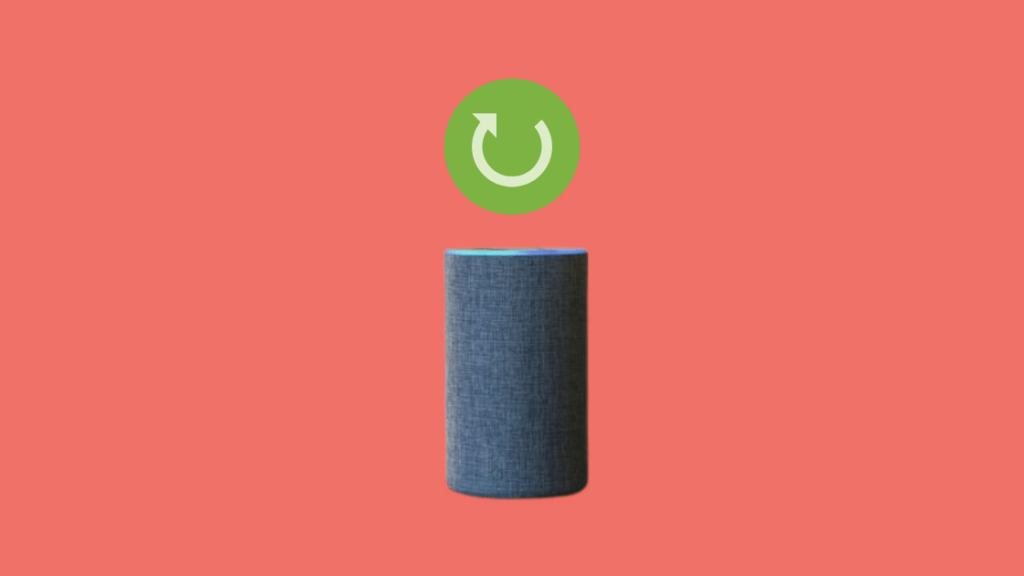
ഈ ഘട്ടങ്ങൾ നടപ്പിലാക്കുന്നത്, ഉപകരണത്തിന്റെ തകരാറിന് കാരണമായേക്കാവുന്ന ഏതെങ്കിലും താൽക്കാലിക പിശകുകളോ തകരാറുകളോ ഇല്ലാതാക്കാൻ സഹായിക്കും. നിങ്ങളുടെ Alexa ഉപകരണം എങ്ങനെ പവർ സൈക്കിൾ ചെയ്യാമെന്നത് ഇതാ:
- ഉപകരണം ഓഫാക്കുക.
- പവർ ഔട്ട്ലെറ്റിൽ നിന്ന് പവർ അഡാപ്റ്റർ അൺപ്ലഗ് ചെയ്യുക.
- കുറഞ്ഞത് 30 വരെ കാത്തിരിക്കുക സെക്കൻഡുകൾ.
- പവർ ഔട്ട്ലെറ്റിലേക്ക് പവർ അഡാപ്റ്റർ തിരികെ പ്ലഗ് ചെയ്യുക.
- ഉപകരണം ഓണാക്കുക.
Alexa പതുക്കെ പ്രതികരിക്കുന്നുണ്ടോ? ഇതൊരു സെർവർ സൈഡ് പ്രശ്നമാണ്
Alexa പ്രതികരിക്കുന്നില്ലെങ്കിലും വെളിച്ചം വീശുകയോ സാവധാനം പ്രതികരിക്കുകയോ ചെയ്യുന്നുവെങ്കിൽ, Alexa സെർവർ പ്രതികരിക്കുന്നില്ല എന്നാണ് ഇത് സൂചിപ്പിക്കുന്നത്.
അലെക്സയ്ക്ക് സെർവറിലേക്ക് കണക്റ്റുചെയ്യാൻ കഴിയാതെ വരുമ്പോൾ, അതിന് നിങ്ങളുടെ വോയ്സ് കമാൻഡുകൾ പ്രോസസ്സ് ചെയ്യാനോ പ്രതികരണം നൽകാനോ കഴിയില്ല. സെർവറുകളിലേക്ക് കണക്റ്റുചെയ്ത ശേഷം, നിങ്ങളുടെ അഭ്യർത്ഥന പ്രോസസ്സ് ചെയ്യുന്നതിന് Alexa ഒരു തിരയൽ എഞ്ചിൻ ഉപയോഗിക്കുന്നു.
Theപ്രശ്നം പരിഹരിക്കാൻ കാത്തിരിക്കുക എന്നതാണ് ഇതിനുള്ള ഏക പരിഹാരം. ഡൗൺഡിറ്റക്ടർ പോലുള്ള മൂന്നാം കക്ഷി സേവനങ്ങളിൽ ആമസോണിന്റെ സെർവർ തകരാറുണ്ടോയെന്ന് നിങ്ങൾക്ക് പരിശോധിക്കാം.
നിങ്ങൾക്ക് വായനയും ആസ്വദിക്കാം
- Alexa ദിനചര്യകൾ പ്രവർത്തിക്കുന്നില്ല: മിനിറ്റുകൾക്കുള്ളിൽ എങ്ങനെ പരിഹരിക്കാം
- Super Alexa ആക്സസ് ചെയ്യുന്നതെങ്ങനെ മോഡ് ഇൻ സെക്കൻഡ്സ്
- അലക്സയിൽ സൗണ്ട്ക്ലൗഡ് എങ്ങനെ സെക്കന്റുകൾക്കുള്ളിൽ പ്ലേ ചെയ്യാം
- രണ്ട് വീടുകളിൽ ആമസോൺ എക്കോ എങ്ങനെ ഉപയോഗിക്കാം
- എല്ലാ Alexa ഉപകരണങ്ങളിലും സംഗീതം പ്ലേ ചെയ്യുന്നതെങ്ങനെ
പതിവായി ചോദിക്കുന്ന ചോദ്യങ്ങൾ
എന്റെ ഉപകരണങ്ങൾ Alexa-യുമായി പൊരുത്തപ്പെടുന്നുണ്ടോ എന്ന് എനിക്ക് എങ്ങനെ അറിയാം?
നിങ്ങളുടെ ഉപകരണങ്ങൾ Alexa-യുമായി പൊരുത്തപ്പെടുന്നുണ്ടോയെന്ന് പരിശോധിക്കാൻ, നിങ്ങൾക്ക് Alexa വെബ്സൈറ്റ് സന്ദർശിക്കുകയോ Alexa ആപ്പ് പരിശോധിക്കുകയോ ചെയ്യാം. അനുയോജ്യമായ ഉപകരണങ്ങളുടെ ഒരു ലിസ്റ്റ് നോക്കുക, അല്ലെങ്കിൽ നിങ്ങൾ Alexa-യിൽ ഉപയോഗിക്കാൻ ആഗ്രഹിക്കുന്ന നിർദ്ദിഷ്ട ഉപകരണത്തിനായി തിരയുക. ഉപകരണം ശരിയായി പ്രവർത്തിക്കുന്നുണ്ടോയെന്നറിയാൻ നിങ്ങൾക്ക് അത് Alexa-ലേക്ക് കണക്റ്റുചെയ്യാനും ശ്രമിക്കാവുന്നതാണ്.
എന്റെ Alexa ആപ്പിലേക്കും ഉപകരണ ഫേംവെയറിലേക്കുമുള്ള അപ്ഡേറ്റുകൾക്കായി ഞാൻ എത്ര തവണ പരിശോധിക്കണം?
ഇത് പരിശോധിക്കുന്നത് നല്ലതാണ് മാസത്തിൽ ഒരിക്കലെങ്കിലും നിങ്ങളുടെ Alexa ആപ്പിലേക്കും ഉപകരണ ഫേംവെയറിലേക്കും പതിവായി അപ്ഡേറ്റ് ചെയ്യുന്നു. നിങ്ങളുടെ ഉപകരണം സുഗമമായി പ്രവർത്തിക്കുന്നുണ്ടെന്നും നിങ്ങൾക്ക് ഏറ്റവും പുതിയ സുരക്ഷാ അപ്ഡേറ്റുകൾ ഉണ്ടെന്നും ഇത് ഉറപ്പാക്കാൻ സഹായിക്കും.
എന്റെ Alexa ഉപകരണത്തിൽ പ്രശ്നങ്ങൾ തുടരുകയാണെങ്കിൽ ഞാൻ എന്തുചെയ്യണം?
നിങ്ങൾ ഇത് തുടരുകയാണെങ്കിൽ നിങ്ങളുടെ Alexa ഉപകരണത്തിൽ പ്രശ്നങ്ങൾ അനുഭവിക്കുക, അപ്ഡേറ്റുകൾക്കും ട്രബിൾഷൂട്ടിങ്ങിനും വേണ്ടി പരിശോധിച്ചതിന് ശേഷവും, കൂടുതൽ കാര്യങ്ങൾക്കായി നിങ്ങൾ ഉപഭോക്തൃ പിന്തുണയുമായി ബന്ധപ്പെടേണ്ടതുണ്ട്.സഹായം. Alexa ഉപഭോക്തൃ പിന്തുണയ്ക്കായി നിങ്ങൾക്ക് ബന്ധപ്പെടാനുള്ള വിവരങ്ങൾ Amazon വെബ്സൈറ്റിലോ Alexa ആപ്പിലോ കണ്ടെത്താം.

